win10电脑关闭驱动数字签名的方法 win10电脑如何关闭驱动数字签名验证
更新时间:2023-09-25 16:34:11作者:xiaoliu
win10电脑关闭驱动数字签名的方法,在使用Win10电脑时,有时候我们需要安装一些驱动程序来兼容硬件设备或优化系统性能,有些驱动程序并没有经过数字签名验证,因此系统默认会禁止安装这些未经验证的驱动。这可能会给我们带来一些不便。为了解决这个问题,我们可以关闭Win10电脑的驱动数字签名验证功能。下面将介绍两种方法来实现这一操作。让我们一起来探讨一下吧!
1、鼠标右键点击开始菜单,选择设置选项。
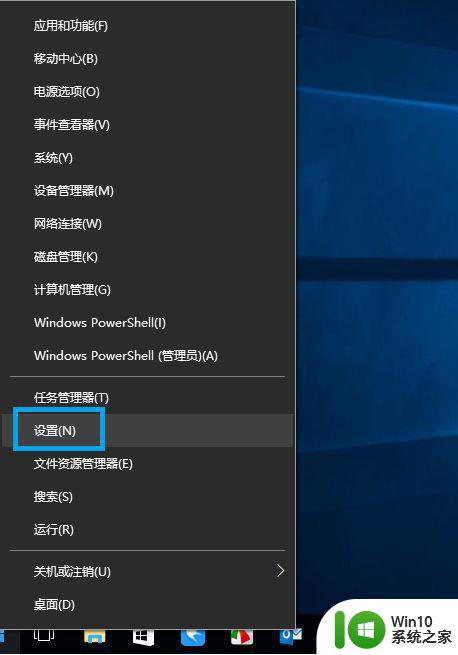
2、在设置选项中选择更新与安全。
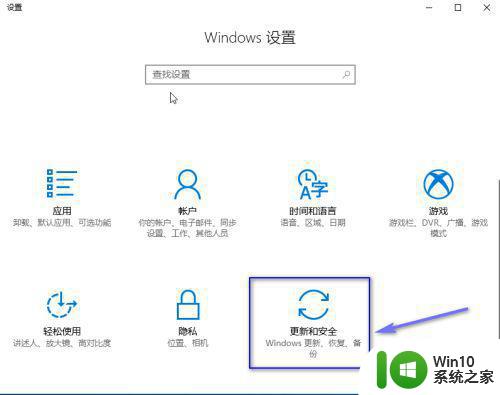
3、在更新与安全左侧菜单选择恢复这个选项。
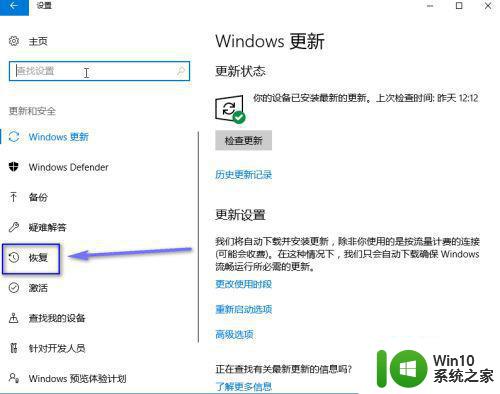
4、在恢复界面选择高级选项--立即重启按钮。
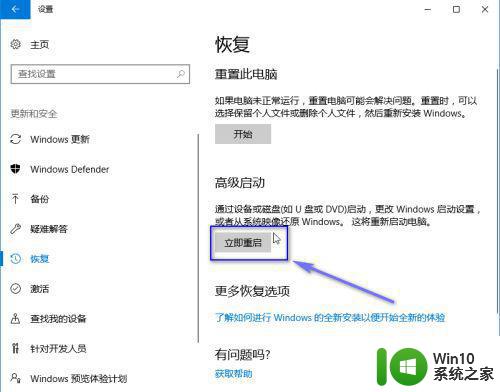
5、重启后出现下图界面选择疑难解答。
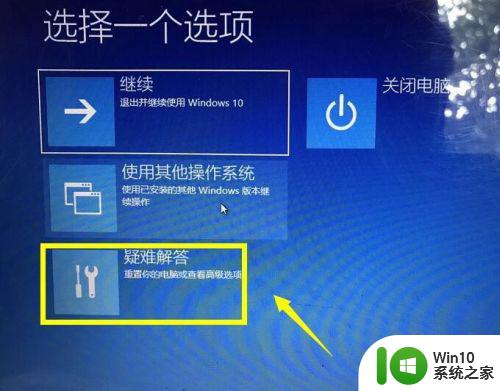
6、在疑难解答界面选择高级设置选项。
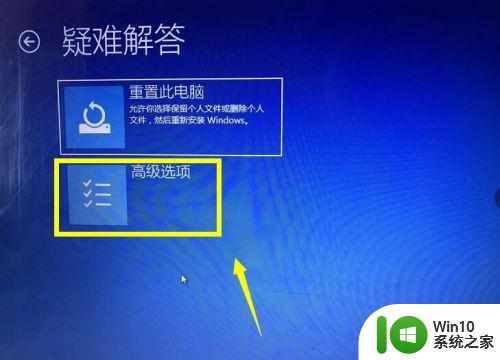
7、在高级设置界面选择启动设置。
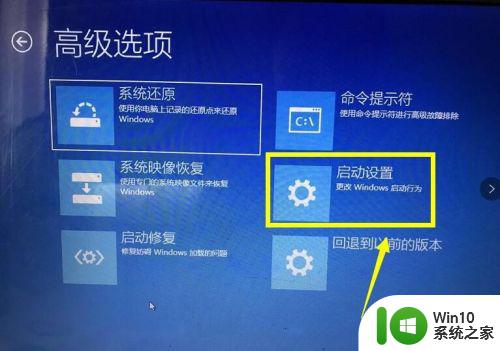
8、在启动选项中可以选择7来禁用驱动数字签名。
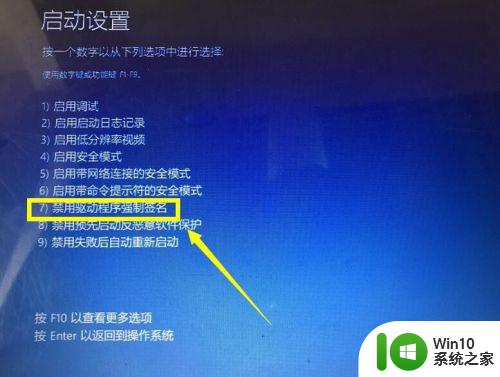
9、上述方法可以暂时禁用数字签名,如果要永久禁用数字签名,请进入命令提示符--以管理员身份运行。
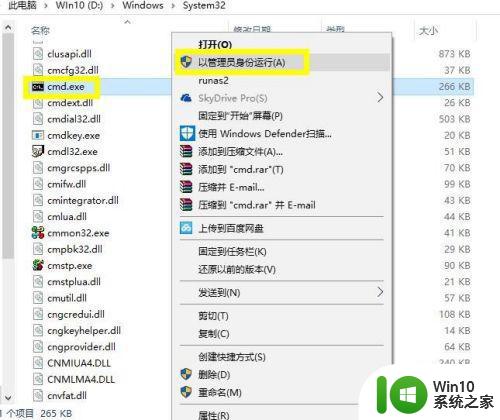
10、永久禁用可以在提示符后面输入bcdedit.exe/setnointegritycheckson后回车,开启数字签名的话bcdedit.exe/setnointegritychecksoff回车。
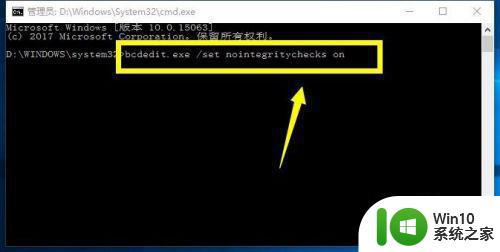
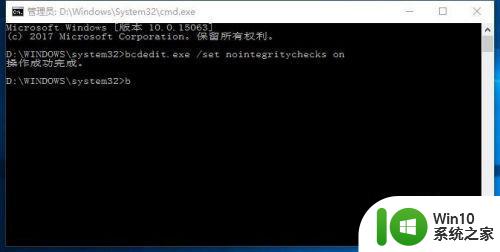
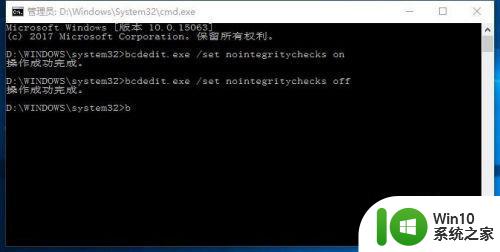
以上就是关闭Win10电脑驱动数字签名的方法的全部内容,如果您需要,您可以按照这些步骤进行操作,希望对大家有所帮助。
win10电脑关闭驱动数字签名的方法 win10电脑如何关闭驱动数字签名验证相关教程
- win10数字签名关闭方法 如何在win10上禁用数字签名验证
- Win10显示无法验证驱动程序的数字签名两种解决方法 Win10显示无法验证驱动程序数字签名怎么办
- 怎么关闭windows10驱动签名 win10需关闭数字签名吗
- win10如何关闭强制数字签名 win10关闭数字签名的方法
- 新版 win10永久关闭数字签名 Win10如何关闭数字签名
- win10关闭数字签名的方法 win10怎么关闭数字签名
- window10系统关闭数字签名 win10关闭数字签名方法
- win10禁用数字签名方法教程 win10如何禁用驱动程序数字签名
- win10关闭数字签名验证教程 win10禁止应用程序数字签名的方法
- window10关闭数字签名 Windows10系统关闭数字签名认证后如何安全使用
- 如何在Windows 10上关闭数字签名功能 Win10快速关闭数字签名的步骤
- win10系统禁用驱动签名 win10关闭驱动程序强制签名教程
- 蜘蛛侠:暗影之网win10无法运行解决方法 蜘蛛侠暗影之网win10闪退解决方法
- win10玩只狼:影逝二度游戏卡顿什么原因 win10玩只狼:影逝二度游戏卡顿的处理方法 win10只狼影逝二度游戏卡顿解决方法
- 《极品飞车13:变速》win10无法启动解决方法 极品飞车13变速win10闪退解决方法
- win10桌面图标设置没有权限访问如何处理 Win10桌面图标权限访问被拒绝怎么办
win10系统教程推荐
- 1 蜘蛛侠:暗影之网win10无法运行解决方法 蜘蛛侠暗影之网win10闪退解决方法
- 2 win10桌面图标设置没有权限访问如何处理 Win10桌面图标权限访问被拒绝怎么办
- 3 win10关闭个人信息收集的最佳方法 如何在win10中关闭个人信息收集
- 4 英雄联盟win10无法初始化图像设备怎么办 英雄联盟win10启动黑屏怎么解决
- 5 win10需要来自system权限才能删除解决方法 Win10删除文件需要管理员权限解决方法
- 6 win10电脑查看激活密码的快捷方法 win10电脑激活密码查看方法
- 7 win10平板模式怎么切换电脑模式快捷键 win10平板模式如何切换至电脑模式
- 8 win10 usb无法识别鼠标无法操作如何修复 Win10 USB接口无法识别鼠标怎么办
- 9 笔记本电脑win10更新后开机黑屏很久才有画面如何修复 win10更新后笔记本电脑开机黑屏怎么办
- 10 电脑w10设备管理器里没有蓝牙怎么办 电脑w10蓝牙设备管理器找不到
win10系统推荐
- 1 萝卜家园ghost win10 32位安装稳定版下载v2023.12
- 2 电脑公司ghost win10 64位专业免激活版v2023.12
- 3 番茄家园ghost win10 32位旗舰破解版v2023.12
- 4 索尼笔记本ghost win10 64位原版正式版v2023.12
- 5 系统之家ghost win10 64位u盘家庭版v2023.12
- 6 电脑公司ghost win10 64位官方破解版v2023.12
- 7 系统之家windows10 64位原版安装版v2023.12
- 8 深度技术ghost win10 64位极速稳定版v2023.12
- 9 雨林木风ghost win10 64位专业旗舰版v2023.12
- 10 电脑公司ghost win10 32位正式装机版v2023.12